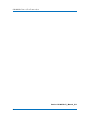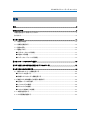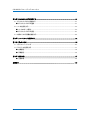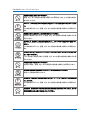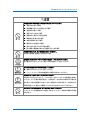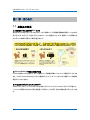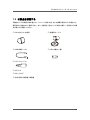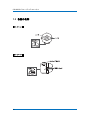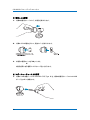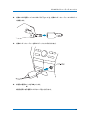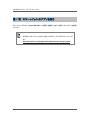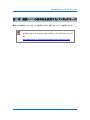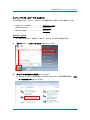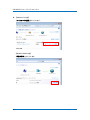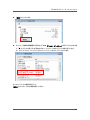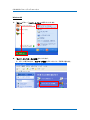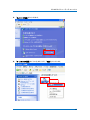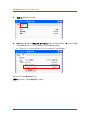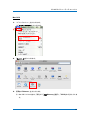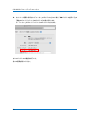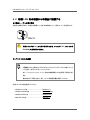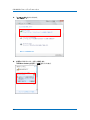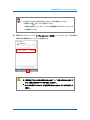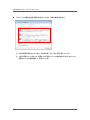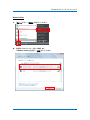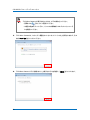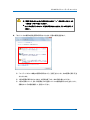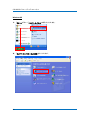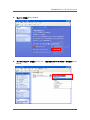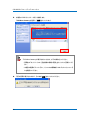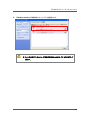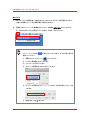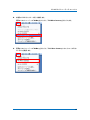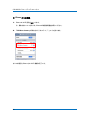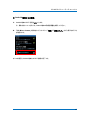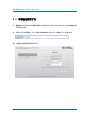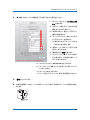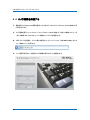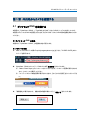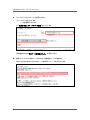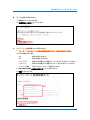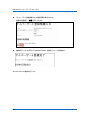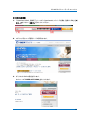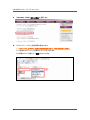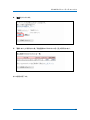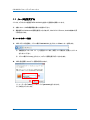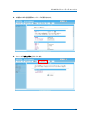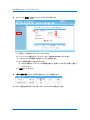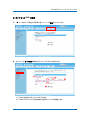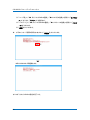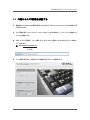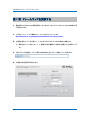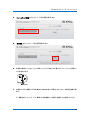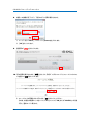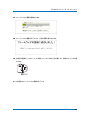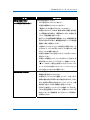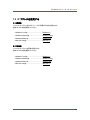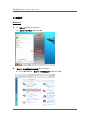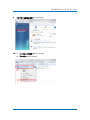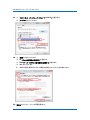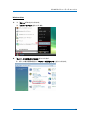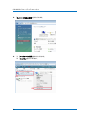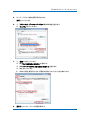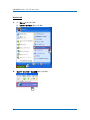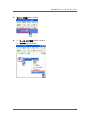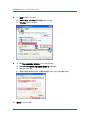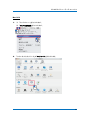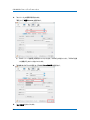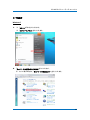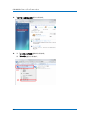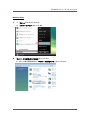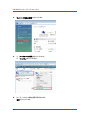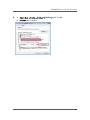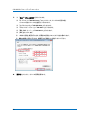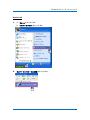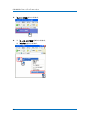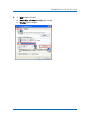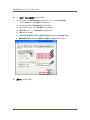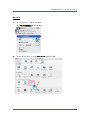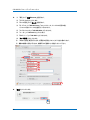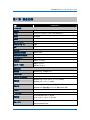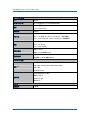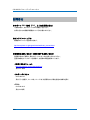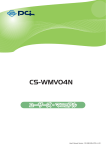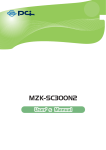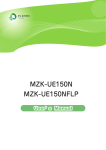Download CS-W07G-CY - プラネックスコミュニケーションズ
Transcript
CS-W07G-CY Version: CS-W07G-CY_Manual_V1.1 CS-W07G-CY ユーザーズ・マニュアル Version: CS-W07G-CY_ Manual _V1.1 2 CS-W07G-CY ユーザーズ・マニュアル 目次 目次.......................................................................................................................................................3 安全上のご注意.....................................................................................................................................5 本製品を安全にご利用いただくために.................................................................................................5 おことわり........................................................................................................................................... 11 第 1 章 はじめに ............................................................................................................................... 14 1.1 本製品の特長..............................................................................................................................14 1.2 付属品を確認する .......................................................................................................................15 1.3 各部の名称 .................................................................................................................................16 1.4 電源を入れる ..............................................................................................................................17 ■ USB ケーブルによる給電........................................................................................................17 ■ 電池による給電 ........................................................................................................................18 ■ シガーチャージャーによる給電................................................................................................18 第 2 章 スマートフォンのアプリを使う ................................................................................................ 20 第 3 章 無線 LAN の暗号化を変更する(アドホックモード)............................................................... 21 第 4 章 室内でカメラを利用する ........................................................................................................ 22 4.1 使用中のネットワーク情報を調べる............................................................................................22 ■ IP アドレスを調べる .................................................................................................................22 ■ 無線 LAN セキュリティ情報を調べる.......................................................................................31 4 .2 無線 LAN 対応機器から本製品に接続する ..............................................................................32 ■ 設定モードへの切り換え ..........................................................................................................32 ■ パソコンからの接続..................................................................................................................32 ■ iPhone からの接続..................................................................................................................46 ■ Android 端末からの接続.........................................................................................................47 4 .3 本製品を設定する ......................................................................................................................48 4 .4 カメラ画像を確認する.................................................................................................................50 3 CS-W07G-CY ユーザーズ・マニュアル 第 5 章 外出先からカメラを確認する ................................................................................................. 51 5.1 ダイナミック DNS を登録する.....................................................................................................51 ■ ダイナミック DNS の登録.........................................................................................................51 5.2 ルータを設定する........................................................................................................................58 ■ ルータのポート転送..................................................................................................................58 ■ ダイナミック DNS の設定.........................................................................................................61 5.3 外部からカメラ画像を確認する ...................................................................................................63 第 6 章 ファームウェアを更新する..................................................................................................... 64 第 7 章 困ったときは ......................................................................................................................... 68 7.1 トラブルシューティング................................................................................................................68 7.2 IP アドレスを設定する ................................................................................................................71 ■ 自動設定...................................................................................................................................72 ■ 手動設定...................................................................................................................................83 第 8 章 製品仕様............................................................................................................................... 97 ■ 注意事項...................................................................................................................................99 お問合せ .......................................................................................................................................... 100 4 CS-W07G-CY ユーザーズ・マニュアル 安全上のご注意 本製品を安全にご利用いただくために 本製品のご利用に際して、以下の警告および注意をご覧いただき必ずお守りください。これらの事 項が守られないとき、「感電」「火災」「故障」などが発生する場合があります。 これによって人が負傷されたり、死亡につながる 恐れがあります。また、万一「発火」「発煙」「溶解」 などが発生した場合には速やかに本製品の利用を中止し、弊社サポートセンターへ連絡するようお 願いいたします。 この表示を無視し、誤った取り扱いをすると、人が負傷されたり、死亡につなが る恐れが想定される内容を示しています。 この表示を無視し、誤った取り扱いをすると、人が負傷されたり、物的損傷を引 き起こす恐れが想定される内容を示しています。 電源は AC100V(50/60Hz)以外では絶対に使用しないでください。 本製品と本製品の定格電力ラベルに記載されている電圧・電流のものをお使いくだ さい。異なる電圧・電流でご使用すると発煙、感電、火災、または製品の誤作動や故 障などの原因となります。 必ず付属の専用 AC アダプタ(または電源ケーブル)を使用してください。 本製品付属以外の AC アダプタ(または電源ケーブル)の使用は発煙、感電、火災、 または製品の誤作動や故障のなどの原因となります。 AC アダプタ(または電源ケーブル)の取り扱いを守ってください。 AC アダプタ(または電源ケーブル)に加熱や無理な曲げ、引っ張ったりするなどとい った行為はしないでください。発煙、感電、火災、または製品の誤作動や故障などの 原因となります。また、AC アダプタ(または電源ケーブル)を抜くときは必ずプラグを 持って抜いてください。 動作環境範囲外で本製品をご利用にならないでください。 範囲外の温度や湿度の環境でご利用になることで、感電、火災、または製品の誤作 動、故障などの原因となります。 5 CS-W07G-CY ユーザーズ・マニュアル 本製品を分解、改造しないでください。 感電、火災、または製品の誤作動、故障などの原因となります。また改造は法律で 禁止されています。 コンピュータの取り付け口に異物などが混入しているときは直ちに取り除いてくださ い。 そのまま使用することで、感電、火災、または製品の誤作動、故障などの原因となり ます。 本製品の近くに液体が入った容器を置かないでください。 本製品に液体がこぼれることで、感電、火災、または製品の誤作動、故障などの原 因となります。 煙が出たり、異臭がしたら直ちに使用を中止し、コンセントから電源プラグを抜いてく ださい。 そのまま使用することで、感電、火災、または製品の誤作動、故障などの原因となり ます。 本製品を濡れた手で触れないでください。また事前に指輪、腕時計などの装身具を 外しておいてください。 これらの状態で本製品に触れると感電、火災、または製品の誤作動、故障などの原 因となります。 本製品を重ねて設置しないでください。 本製品が加熱し、感電、火災、または本製品の誤作動、故障などの原因となります。 雷のときは本製品や接続されているケーブル等に触れないでください。 落雷による感電の原因になります。 本製品は一般家庭や小規模事業所におけるブロードバンド環境下での利用を前提 にしています。 そのまま使用することで、感電、火災、または製品の誤作動、故障などの原因となり ます。 金融機器、医療機器や人命に直接的または間接的に関わるシステムなど、高い安 全性が要求される用途には使用しないでください。 6 CS-W07G-CY ユーザーズ・マニュアル 本製品を次のような場所での使用や保管はしないでください。 ● 直射日光の当たる場所 ● 暖房器具の近くなどの高温になる場所 ● 温度変化の激しい場所 ● 湿気やほこりの多い場所 ● 振動の多い場所や不安定な場所 ● 静電気が多く発生する場所 ● 油煙や湯気があたる場所 ● 腐食性ガスの発生する場所 ● 壁の中などお手入れが不可能な場所 ● 強い磁気や電磁波が発生する装置が近くにある場所 本製品を落としたり、強い衝撃を与えないでください。 本製品の誤作動、故障などの原因となります。 移動させるときは AC アダプタ(または電源ケーブル)を外してください。 必ず電源プラグをコンセントから抜き、外部の接続コードを外してください。 お手入れの際は以下の内容に注意してください。 ● 電源プラグをコンセントから抜いてください。 ● シンナーやベンジン等の有機溶剤で本製品を拭かないでください。 定期的にデータのバックアップを行ってください。 本製品のご利用にかかわらず、パソコンのデータのバックアップを定期的に取得し てください。万一不測の事態が発生し、不用意なデータの消失や復旧が不可能な状 態に陥ったときの回避策になります。なお、本製品のご利用に際しデータ消失などの 障害が発生しても、弊社では保証いたしかねることをあらかじめご了承ください。 RJ-45 ポートのある製品は、以下の内容に注意してください。 RJ-45 ポートには電話線コネクタを差し込まないでください。本製品が損傷する場合 があります。 7 CS-W07G-CY ユーザーズ・マニュアル ■ 無線製品に関して 本製品を下記のような状況でご使用になるのはおやめください。 z 本製品を心臓ペースメーカーや補聴器など医療機器の近くや医療機関の中でのご使用はお やめください。電磁障害を及ぼし生命の危険があります。 z 本製品を交通機関内、特に航空機の中でのご使用はおやめください。機内での電子機器や無 線機器の利用が禁止されており、航空機の装置などへ影響を与えて事故の原因になる恐れ があります。 z 本製品を電子レンジの近くでのご使用はおやめください。電子レンジをご使用のとき、電磁波 の影響によって、無線通信が妨害される恐れがあります。 ■ 電波に関して 本製品の無線 LAN の周波数帯は、医療機器や電子レンジなどの産業・科学機器、工場の生産ライン などで使用される移動体識別装置用の構内無線局や特定省電力無線局と重複しているため、電波の 干渉による無線通信の障害が発生する恐れがあります。 z 本製品のご利用の前に、干渉範囲内に移動体識別装置用の構内無線局や特定省電力無線 局が運用されていないことを確認してください。 z 万一、本製品使用中に移動体識別装置用の構内無線局や特定省電力無線局に対して電波の 干渉が発生したときは、速やかに周波数を変更するか使用を中止してください。 z その他、本製品から移動体識別装置用の構内無線局や特定省電力無線局に対して電波干渉 など、何かお困りのことが発生したときは、弊社サポートセンターまでお問い合わせください。 z 本製品の電波の種類と干渉距離について 2.4 :2.4GHz 帯を使用する無線設備を表します。 DSOF :DS-SS 方式および OFDM 方式を表します。 4 :想定される干渉距離が 40m 以下を表します。 ■ ■ ■:全帯域を使用し、かつ「構内局」あるいは「特小局」、「アマチュア局」帯域 の回避が可能なことを表します。 8 CS-W07G-CY ユーザーズ・マニュアル ■ ご利用上の注意 z 接続においては、IEEE802.11n(2.4GHz 帯)または IEEE802.11g、IEEE802.11b 無線 LAN その 他の無線機器の周囲、電子レンジなど電波を発する機器の周囲、障害物の多い場所、その他 電波状態の悪い環境で使用した場合に接続が頻繁に途切れたり、通信速度が極端に低下し たり、エラーが発生したりする可能性があります。 z 5.2GHz 帯を屋外で使用することは、電波法により禁止されています。IEEE802.11a は屋外で 使用することはできませんのでご注意ください。 z 本書内に記載されている無線 LAN 規格における数値は理論上の最大値であり、実際のデー タ転送速度を示すものではありません。 z 本製品はすべての無線 LAN 機器との接続動作を確認したものではありません。 z 弊社は、無線機器によるデータ通信時に発生したデータおよび情報の漏洩につき、一切の責 任を負いません。 z Bluetooth と無線 LAN は同じ 2.4GHz 帯の無線周波数を使用するため、同時に使用すると電 波が干渉し合い、通信速度の低下やネットワークが切断される場合があります。接続に支障 がある場合は、今お使いの Bluetooth、無線 LAN のいずれかの使用を中止してください。 ■ 無線 LAN におけるセキュリティに関するご注意 お客様がセキュリティ問題発生の可能性を少なくするためには、無線 LAN カードや無線 LAN アクセ スポイントをご使用になる前に、必ず無線 LAN 機器のセキュリティに関する全ての設定をマニュアル にしたがって行ってください。 無線 LAN では、LAN ケーブルを使用する代わりに、電波を利用してパソコン等と無線アクセスポイ ント間で情報のやり取りを行うため、電波の届く範囲であれば自由に LAN 接続が可能であるという利 点があります。その反面、電波はある範囲内であれば障害物(壁など)を越えてすべての場所に届く ため、セキュリティに関する設定を行っていない場合、以下のような問題が発生する可能性がありま す。 z 通信内容を盗み見られる 悪意ある第三者が電波を故意に傍受し、ID やパスワード又はクレジットカード番号などの個人 情報、メールの内容等の通信内容を盗み見られる可能性があります。 z 不正に侵入される 悪意ある第三者が無断で個人や会社内のネットワークへアクセスし、個人情報や機密情報を 取り出す(情報漏洩)、特定の人物になりすまして通信し不正な情報を流す(なりすまし)、傍受 した通信内容を書き換えて発信する(改ざん)、コンピュータウィルスなどを流しデータやシステ ムを破壊する(破壊)などの行為をされてしまう可能性があります。 9 CS-W07G-CY ユーザーズ・マニュアル 本来、無線 LAN カードや無線アクセスポイントは、これらの問題に対応するためのセキュリティの仕 組みを持っていますので、無線 LAN 製品のセキュリティに関する設定を行って製品を使用することで、 その問題が発生する可能性は少なくなります。ただし、購入直後の状態においては、セキュリティに関 する設定が施されていない場合があり、また無線 LAN の仕様上、特殊な方法によりセキュリティ設定 が破られることもあり得ますので、ご理解の上、ご使用ください。セキュリティの設定などについて、お 客様ご自身で対処できない場合には、弊社サポートセンターまでお問い合わせください。セキュリティ 対策を施さず、あるいは無線 LAN の仕様上やむを得ない事情によりセキュリティの問題が発生して しまった場合、弊社ではこれによって生じた損害に対する責任を負いかねます。 弊社では、お客様がセキュリティの設定を行わないで使用した場合の問題を充分理解した上で、お客 様自身の判断と責任においてセキュリティに関する設定を行い、製品を使用することをお奨めします。 10 CS-W07G-CY ユーザーズ・マニュアル おことわり ■ ご注意 ● 本製品の故障・誤作動・不具合・通信不良、停電・落雷などの外的要因、第三者による妨害行為など の要因によって、通信機会を逃したために生じた損害などの経済損失につきましては、弊社は一切 その責任を負いかねます。 ● 通信内容や保持情報の漏洩、改ざん、破壊などによる経済的・精神的損害につきましては、弊社は 一切その責任を負いかねます。 ● 本製品のパッケージ等に記載されている性能値(スループット)は、弊社試験環境下での参考測定 値であり、お客様環境下での性能を保証するものではありません。また、バージョンアップ等により 予告無く性能が上下することがあります。 ● ハードウェア、ソフトウェア(ファームウェア)、外観に関しては、将来予告なく変更されることがありま す。 ● 本製品内部のソフトウェア(ファームウェア)更新ファイル公開を通じた修正や機能追加は、お客様 サービスの一環として随時提供しているものです。内容や提供時期に関しての保証は一切ありませ ん。 ● 一般的に、インターネットなどの公衆網の利用に際しては、通信事業者との契約が必要になります。 ● 通信事業者によっては公衆網に接続可能な端末台数を制限、あるいは台数に応じた料金を設定し ている場合がありますので、通信事業者との契約内容をご確認ください。 ● 輸送費、設定、調整、設置工事などは、お客様負担となります。 ● 本製品は日本の国内法(電気用品安全法・電波法等)のもとで利用可能な製品であるため、別途定 める保証規定は日本国内でのみ有効です。海外での利用はできません。また、本製品ご利用の際 は各地域の法令や政令などによって利用の禁止や制限がなされていないかご確認してください。 ● 本製品を廃棄するときは、地方自治体の条例に従ってください。 11 CS-W07G-CY ユーザーズ・マニュアル ■ 著作権等 ● ユーザーズ・マニュアルに関する著作権は、プラネックスコミュニケーションズ株式会社に帰属しま す。ユーザーズ・マニュアルの記載内容の一部、または全部を転載または複製することを禁じま す。 ● ユーザーズ・マニュアルの記述に関する、不明な点や誤りなどございましたら、弊社までご連絡くだ さい。 ● ユーザーズ・マニュアルの記載内容は、将来予告なく変更されることがあります。 ■ 電波に関するご注意 この装置は、クラス B 情報技術装置です。この装置は、家庭環境で使用することを目的としています が、この装置がラジオやテレビジョン受信機に近接して使用されると、受信障害を引き起こすことが あります。 取扱説明書に従って正しい取り扱いをしてください。 VCCI-B ■ RoHS 対応 生産から廃棄処分にいたる製品のライフサイクルにおいて、人の健康や環境への負荷を最小限に抑え ることを目的とし、プラネックスコミュニケーションズでは、EU(欧州連合)の RoHS 指令準拠を始めとし、 環境汚染物質の削減を積極的に進めております。 12 CS-W07G-CY ユーザーズ・マニュアル ■ 商標について ・ iPhone は Apple Inc.の商標です。iPhone 商標は、アイホン株式会社のライセンスに基づき使用され ています。 ・ Android は、Google Inc.の商標または登録商標です。 ・ Microsoft および Windows は、米国 Microsoft® Corporation の米国およびその他の国における登録 商標または商標です。 ・ Windowsの正式名称は、Microsoft® Windows® Operating Systemです。 ・ Windows 7 は、Microsoft® Windows® 7 operating system の略です。 ・ Windows Vista は、Microsoft® Windows® Vista operating system の略です。 ・ Windows XP は、Microsoft® Windows® XP Home Edition operating system および、Microsoft® Windows® XP Professional operating system の略です。 ・ Macintosh、Mac OS および Apple は、米国 Apple Computer, Inc の米国およびその他の国における 登録商標または商標です。 ・ その他、記載の会社名および製品名は各社の商標または登録商標です。 ■ 本マニュアルの目的 本製品をご利用いただき誠にありがとうございます。本マニュアルは、本製品を正しくお使いいただくた めの手引きです。必要なときにいつでもご覧いただくために、大切に保管していただきますようお願いい たします。 13 CS-W07G-CY ユーザーズ・マニュアル 第 1 章 はじめに 1.1 本製品の特長 ■ 世界最小クラスの超小型 Wi-Fi カメラ 直径約 30mm の超小型サイズでありながら、Wi-Fi 接続とバッテリ駆動の両機能を実現した 11g/b 対応 超小型 Wi-Fi カメラです。小型化することで省スペースでも設置ができ、Wi-Fi 接続やバッテリ駆動に対 応することで配線が不要となり場所も選びません。 ■ iPhone/Android で簡単に閲覧が可能 PLANEX 提供のアプリを使えば、カメラで撮影している映像を簡単にリアルタイムで確認することができ ます。カメラと iPhone/Android をアドホック接続することでインターネットを介さずに撮影している映像を 閲覧することができます。 ■ 外出先からでもかんたんモニタリング! Web ブラウザでネットワークカメラの URL を指定するだけでリアルタイムでのモニタリングが可能です。 パソコンでの閲覧や外出先での留守宅監視、お子様やペットの様子、遠方の家族を見守ることができま す。 14 CS-W07G-CY ユーザーズ・マニュアル 1.2 付属品を確認する 同梱されている付属品は次の通りです。パッケージ内容に欠品、または損傷が見受けられる場合には、 販売店または弊社までご連絡ください。また、本製品をご送付いただく場合に備えて、外箱および付属 品は捨てずに保管してください。 □ CS-W07G-CY(本製品) □ 給電用クレードル □ USB 給電ケーブル □ CR2 式電池(1 個) □ シガーチャージャー □ ストラップ □ スタートガイド □ 安全に関する説明書/保証書 15 CS-W07G-CY ユーザーズ・マニュアル 1.3 各部の名称 本製品前面 本製品側面 16 CS-W07G-CY ユーザーズ・マニュアル 1.4 電源を入れる ■ USB ケーブルによる給電 1. 付属の USB 給電ケーブルの miniUSB プラグ(Type B)を、付属の給電用クレードルの miniUSB ポート(Type B)に接続します。 2. 付属の USB 電源ケーブルの USB プラグ(Type A)を、電源が入っているパソコンの USB ポートに 接続します。 3. 本製品の電源スイッチを「ON」にします。 ▼ 本製品底面にある電源ランプがオレンジ色に点灯します。 17 CS-W07G-CY ユーザーズ・マニュアル ■ 電池による給電 1. 付属の給電用クレードルから、本製品を取り外します。 2. 付属の CR2 式電池を入れて、電池カバーを取り付けます。 3. 本製品の電源スイッチを「ON」にします。 ▼ 本製品底面にある電源ランプがオレンジ色に点灯します。 ■ シガーチャージャーによる給電 1. 付属の USB 給電ケーブルの miniUSB プラグ(Type B)を、付属の給電用クレードルの miniUSB ポート(Type B)に接続します。 18 CS-W07G-CY ユーザーズ・マニュアル 2. 付属の USB 電源ケーブルの USB プラグ(Type A)を、付属のシガーチャージャーの USB ポート に接続します。 3. 付属のシガーチャージャーを車のシガーソケットに取り付けます。 4. 本製品の電源スイッチを「ON」にします。 ▼ 本製品底面にある電源ランプがオレンジ色に点灯します。 19 CS-W07G-CY ユーザーズ・マニュアル 第 2 章 スマートフォンのアプリを使う スマートフォン(iPhone、Android端末)を使って本製品に接続するときは、別紙「スタートガイド」を参照し てください。 お手元に「スタートガイド」がないときは、以下のページからダウンロードしてくだ さい。 http://www.planex.co.jp/support/download/camera/cs-w07g-cy.shtml 20 CS-W07G-CY ユーザーズ・マニュアル 第 3 章 無線 LAN の暗号化を変更する(アドホックモード) 無線 LAN の暗号化(アドホックモード)を変更するときは、別紙「スタートガイド」を参照してください。 お手元に「スタートガイド」がないときは、以下のページからダウンロードしてくだ さい。 http://www.planex.co.jp/support/download/camera/cs-w07g-cy.shtml 21 CS-W07G-CY ユーザーズ・マニュアル 第 4 章 室内でカメラを利用する 4.1 使用中のネットワーク情報を調べる ■ IP アドレスを調べる 本製品をお使いのネットワークで使用するためには、その環境に合った IP アドレスを本製品に設定する 必要があります。ブロードバンドルータの IP アドレスを確認し、本製品の新しい IP アドレスを下記の表に 記入してください。 ブロードバンドルータのIPアドレスを確認する方法については、「● ブロードバンドルータのIPアドレス の調べ方」を参照してください。 (調べた IP アドレスは下記の表に記入してください。) 現在のブロードバンドルータの IP アドレス . . . 最初の 3 組の数字だけ下に書き写します 本製品の新しい IP アドレス . . .200 ※ 上記の「本製品の新しい IP アドレス」で、すでに最後の「200」の値が存在しているとき、または 本製品が複数台あるときは、他の機器と重複しない「199」、「201」などの値に置き換えてくださ い。 22 CS-W07G-CY ユーザーズ・マニュアル ● ブロードバンドルータの IP アドレスの調べ方 以下の手順よりブロードバンドルータの IP アドレスを確認します。お使いの OS を参照してください。 ¾ Windows 7/Vistaのとき ························· 「Windows 7/Vista」 ¾ Windows XPのとき ·································· 「Windows XP」 ¾ Mac OS Xのとき······································· 「Mac OS X」 Windows 7/Vista ※ 手順では Windows 7 で説明していますが、 Windows Vista も同じ手順となります。 1. 「スタート」ボタン→「コントロールパネル」の順にクリックします。 2. 「ネットワークの状態とタスクの表示」をクリックします。 ※ Windows 7 でアイコン表示の場合や、Windows Vista でクラシック表示画面の場合は、「ネット ワークと共有センター」をクリックします。 23 CS-W07G-CY ユーザーズ・マニュアル 3. 【Windows 7 のとき】 「ローカルエリア接続」をクリックします。 【Windows Vista のとき】 「状態の表示」をクリックします。 24 CS-W07G-CY ユーザーズ・マニュアル 4. [詳細]をクリックします。 5. ネットワーク接続の詳細画面に表示された「IPv4 デフォルト ゲートウェイ」のIPアドレスをメモに取 り、「■ IPアドレスを調べる」の『現在のブロードバンドルータのIPアドレス』の表に記入します。 ※ 「IPv4 デフォルト ゲートウェイ」がブロードバンドルータの IP アドレスとなります。 以上で IP アドレスの確認は終了です。 [閉じる]をクリックし、全ての画面を閉じてください。 25 CS-W07G-CY ユーザーズ・マニュアル Windows XP 1. 「スタート」ボタン→「コントロールパネル」の順にクリックします。 2. 「ネットワークとインターネット接続」をクリックします。 ※ クラシック表示のときは、「ネットワーク接続」をダブルクリックし、手順 4 に進みます。 26 CS-W07G-CY ユーザーズ・マニュアル 3. 「ネットワーク接続」をクリックします。 4. 「ローカルエリア接続」のアイコンを右クリックし、「状態」をクリックします。 27 CS-W07G-CY ユーザーズ・マニュアル 5. 「サポート」タブをクリックします。 6. 接続状態内に表示された「デフォルト ゲートウェイ」のIPアドレスをメモに取り、「■ IPアドレスを調 べる」の『現在のブロードバンドルータのIPアドレス』の表に記入します。 ※ 「デフォルト ゲートウェイ」がブロードバンドルータの IP アドレスとなります。 以上で IP アドレスの確認は終了です。 [閉じる]をクリックし、全ての画面を閉じてください。 28 CS-W07G-CY ユーザーズ・マニュアル Mac OS X 1. (1)「アップルメニュー」をクリックします。 (2)「システム環境設定」をクリックします。 (1) (2) 2. 「ネットワーク」をクリックします。 3. 画面左の「Ethernet...」をクリックします。 ※ Mac OS X 10.4 のときは、「表示」から「内蔵 Ethernet」を選択し、「TCP/IP」タブをクリックしま す。 29 CS-W07G-CY ユーザーズ・マニュアル 4. ネットワーク画面に表示された「ルーター」のIPアドレスをメモに取り、「■ IPアドレスを調べる」の 『現在のブロードバンドルータのIPアドレス』の表に記入します。 ※ 「ルーター」がブロードバンドルータの IP アドレスとなります。 以上で IP アドレスの確認は終了です。 全ての画面を閉じてください。 30 CS-W07G-CY ユーザーズ・マニュアル ■ 無線 LAN セキュリティ情報を調べる 接続先の無線 LAN ルータ(または無線 LAN アクセスポイント)のセキュリティ情報を確かめて、以下の 表に記入します。 名称 接続先のセキュリティ情報 (イ) SSID (接続名) (ロ) 認証タイプ □ WEP (ハ) 認証方式 □ オープン (ニ) キーフォーマット □ 16 進数(Hex) (ホ) デフォルトキー □ キー1 □ キー2 □ キー3 □ キー4 (ヘ) 暗号化キー □ WPA-PSK □ 共有 □ WPA2-PSK □ WPA-PSK/WPA2-PSK □ 文字列(ASCII・パスフレーズ) ※ セキュリティ情報の確認方法は、お使いの無線 LAN ルータ(または無線 LAN アクセスポイント)の 取扱説明書を参照してください。 31 CS-W07G-CY ユーザーズ・マニュアル 4 .2 無線 LAN 対応機器から本製品に接続する ■ 設定モードへの切り換え 本製品に接続する前に、本製品の電源スイッチを「CONFIG」にして、設定モードに切り換えます。 電源スイッチを「ON」から切り替えるときは、いったん「OFF」にしてから 「CONFIG」に切り替えてください。 ■ パソコンからの接続 内蔵無線 LAN を有効にするための「オン/オフ」スイッチがパソコン本体について いるときは、あらかじめ「オン」にしてください。 また、パソコンによっては、メーカー独自の無線接続ソフトを使用する場合があり ます。 操作方法がご不明なときは、各メーカーの取扱説明書を参照してください。 お使いの OS の項を参照してください。 ¾ Windows 7 のとき····································· 「Windows 7」 ¾ Windows Vistaのとき ······························· 「Windows Vista」 ¾ Windows XPのとき ·································· 「Windows XP」 ¾ Mac OS Xのとき······································· 「Mac OS X」 32 CS-W07G-CY ユーザーズ・マニュアル Windows 7 1. 「スタート」ボタン→「コントロールパネル」の順にクリックします。 2. 「インターネットへの接続」をクリックします。 ※ 「インターネットへの接続」が無い場合は、「ネットワークの状態とタスクの表示」→「ネットワー クに接続」をクリックし、手順 4 に進みます。 ※ コントロールパネルがアイコン表示の場合は、「ネットワークと共有センター」→「ネットワーク に接続」をクリックし、手順 4 に進みます。 33 CS-W07G-CY ユーザーズ・マニュアル 3. 「ワイヤレス(W)」をクリックします。 4. 本製品の SSID(ネットワーク名)に接続します。 「PCI Micro Camera」を選択し、[接続]をクリックします。 34 CS-W07G-CY ユーザーズ・マニュアル 「PCI Micro Camera」が表示されないときは、以下の操作をしてください。 ・ 画面右上の をクリックして更新してください。 ・ 本製品の電源が入っているか、パソコンの内蔵無線 LAN がオンになっている かを確認してください。 5. 画面右下のシステムトレイの「ワイヤレスネットワーク接続」アイコンをクリックし、「PCI Micro Camera」が接続状態になっていることを確認します。 ● 「制限付きアクセス」などと表示されるときは、2~3 分ほどお待ちいただいて から、「接続」と表示されているか確認してください。 ● ウィルス対策ソフトのメッセージ画面が表示されたときは、アクセスを許可して ください。 35 CS-W07G-CY ユーザーズ・マニュアル 6. 「ネットワークの場所の設定」画面が表示されたときは、任意の場所を選びます。 ※ 上記の画面が表示されないときは、本手順は終了です。次の手順に進んでください。 ※ 上記の画面について詳しくは、画面左下の「選択についての説明を表示します」をクリックし、 記載されている内容を確認して、設定してください。 36 CS-W07G-CY ユーザーズ・マニュアル Windows Vista 1. 「スタート」ボタン→「接続先」の順にクリックします。 2. 本製品の SSID(ネットワーク名)に接続します。 「PCI Micro Camera」を選択し、[接続]をクリックします。 37 CS-W07G-CY ユーザーズ・マニュアル 「PCI Micro Camera」が表示されないときは、以下の操作をしてください。 ・ 画面右上の をクリックして更新してください。 ・ 本製品の電源が入っているか、パソコンの内蔵無線 LAN がオンになっている かを確認してください。 3. 「PCI Micro Camera は、セキュリティ保護されていないネットワークです」と表示されますが、その まま[キャンセル]をクリックしてください。 4. 「PCI Micro Camera に正しく接続しました」と表示されることを確認し、[閉じる]をクリックします。 38 CS-W07G-CY ユーザーズ・マニュアル ● 「接続に失敗しました」などと表示されるときは、2~3 分ほど待ってから、もう 一度手順 1 からやり直してください。 ● ウィルス対策ソフトのメッセージ画面が表示されたときは、アクセスを許可して ください。 5. 「ネットワークの場所の設定」画面が表示されたときは、任意の場所を選びます。 ※ 「ユーザーアカウント制御」の画面が表示されたら、[続行]をクリックし、次の画面で[閉じる]を クリックします。 ※ 上記の画面が表示されないときは、本手順は終了です。次の手順に進んでください。 ※ 上記の画面について、詳しくは画面左下の「選択についての説明を表示します」をクリックし、 記載されている内容を確認して、設定してください。 39 CS-W07G-CY ユーザーズ・マニュアル Windows XP 1. 「スタート」ボタン→「コントロールパネル」の順にクリックします。 2. 「ネットワークとインターネット接続」をクリックします。 40 CS-W07G-CY ユーザーズ・マニュアル 3. 「ネットワーク接続」をクリックします。 4. 「ワイヤレスネットワーク接続」を右クリックし、「利用できるワイヤレスネットワークの表示」をクリッ クします。 41 CS-W07G-CY ユーザーズ・マニュアル 5. 本製品の SSID(ネットワーク名)に接続します。 「PCI Micro Camera」を選択し、[接続]をクリックします。 「PCI Micro Camera」が表示されないときは、以下の操作をしてください。 ・ 画面左の「ネットワークの一覧を最新の情報に更新」をクリックして更新してくだ さい。 ・ 本製品の電源が入っているか、パソコンの内蔵無線 LAN がオンになっている かを確認してください。 6. 下記の画面が表示されますが、そのまま[接続]をクリックしてください。 42 CS-W07G-CY ユーザーズ・マニュアル 7. 「PCI Micro Camera」が接続状態になっていることを確認します。 ● ウィルス対策ソフトのメッセージ画面が表示されたときは、アクセスを許可して ください。 43 CS-W07G-CY ユーザーズ・マニュアル Mac OS X ※ Mac OS X 10.5 の画面を使って説明しますが、Mac OS X 10.6/10.4 も同じ操作となります。 (お使いの環境によって、多少画面が異なる場合があります。) 1. 画面右上のメニューバーの「AirMac」をクリックし、「AirMac を入にする」をクリックします。 ※ 「AirMac を切にする」と表示されているときは、手順 2 へ進んでください。 メニューバーに「AirMac」 が表示されていないときは、以下の手順で表示を 有効にしてください。 ① 画面左上のアップルメニュー をクリックします。 ② 「システム環境設定」をクリックします。 ③ 「ネットワーク」をクリックします。 ④ ネットワーク画面左の「AirMac」をクリックします。 ⑤ ネットワーク画面内の「メニューバーに AirMac の状況を表示」にチェックを 入れます。 ⑥ 画面を閉じ、手順1に戻ります。 44 CS-W07G-CY ユーザーズ・マニュアル 2. 本製品の SSID(ネットワーク名)に接続します。 画面右上のメニューバーの「AirMac」をクリックし、「PCI Micro Camera」をクリックします。 3. 画面右上のメニューバーの「AirMac」をクリックし、「PCI Micro Camera」にチェックマークが付い ていることを確認します。 45 CS-W07G-CY ユーザーズ・マニュアル ■ iPhone からの接続 1. iPhone の Wi-Fi 設定をオンにします。 ※ 操作方法について詳しくは、iPhone の取扱説明書を参照してください。 2. 「PCI Micro Camera」が検出されたらタップして、「3」マークを付けます。 以上で本製品と iPhone との Wi-Fi 接続は完了です。 46 CS-W07G-CY ユーザーズ・マニュアル ■ Android 端末からの接続 1. Android 端末の Wi-Fi 設定をオンにします。 ※ 操作方法について詳しくは、Android 端末の取扱説明書を参照してください。 2. 「PCI Micro Camera」が検出されたらタップして、「接続」や「接続しました。」などと表示されること を確認します。 以上で本製品と Android 端末との Wi-Fi 接続は完了です。 47 CS-W07G-CY ユーザーズ・マニュアル 4 .3 本製品を設定する ※ 操作説明では Windows の画面を使用しておりますが、Mac OS X や iPhone、Android 端末でも同 じ手順となります。 1. WEB ブラウザを起動し、アドレス欄に「192.168.2.1」を入力して<Enter>キーを押します。 2. 本製品の設定画面が表示されます。 48 CS-W07G-CY ユーザーズ・マニュアル 3. 「■ 無線LANセキュリティ情報を調べる」の表に合わせた設定を行います。 (1) 「ネットワークタイプ」に「インフラストラク チャ」を選びます。 (2) 「SSID」に、お使いのルータの SSID(接 続名)を入力します(表の(イ))。 (1) (2) (3) (4) (5) (6) (7) (8) (9) (10) (3) 「暗号化方式」に、表の(ハ)に記入した 認証方式を選びます。 (4) 「キーインデックス」に、表の(ホ)に記入 したデフォルトキーを選びます。 ※「暗号化方式」が「オープン」または 「共有」のときに設定します。 (5) 「暗号キー」に、表の(ヘ)に記入した暗 (11) 号化キーを入力します。 (6) 「接続方式」に「固定」を選びます。 (7) 「IP アドレス」に、「■ IP アドレスを調べ る」の表に記入した『本製品の新しい IP アドレス』を入力します。 (8) 「サブネットマスク」に「255.255.255.0」を入力します。 (9) 「ゲートウェイ」に、「■ IP アドレスを調べる」で調べた IP アド レスを入力します。 (10)「ポート」に「80」を入力します。 (11)「ユーザ名」と「パスワード」は、WEB 設定画面へのログイン 4. [保存]をクリックします。 5. 本製品の電源スイッチをいったん「OFF」にしてから「ON」に切り換えると、ここでの設定が有効に なります。 49 CS-W07G-CY ユーザーズ・マニュアル 4 .4 カメラ画像を確認する ※ 操作説明では Windows の画面を使用しておりますが、Mac OS X や iPhone、Android 端末でも同 じ手順となります。 1. カメラ画像を見るパソコンやスマートフォン(iPhone、Android 端末)が、お使いの無線 LAN ルータ (または無線 LAN アクセスポイント)に接続されていることを確認します。 2. WEB ブラウザを起動し、アドレス欄に本製品の IP アドレス(ここでは、「192.168.111.200」)を入力 して<Enter>キーを押します。 3. メイン画面が表示され、本製品のカメラ映像が表示されることを確認します。 50 CS-W07G-CY ユーザーズ・マニュアル 第 5 章 外出先からカメラを確認する 5.1 ダイナミック DNS を登録する 本製品は、「CyberGate - DDNS -」、「DynDNS」などのダイナミック DNS サービスに対応しています。 本製品にダイナミック DNS の設定をするときは、あらかじめダイナミック DNS 側の登録を済ませておい てください。 ■ ダイナミック DNS の登録 本書では、「CyberGate - DDNS -」の登録方法をご紹介します。 ● アカウントの登録 1. WEB ブラウザのアドレス欄に「http://cybergate.planex.co.jp/」を入力し、「CYBER GATE」のホー ムページを表示します。 2. CyberGate - DDNS -のトップページの右上にある[会員登録]をクリックします。 ※ 「adobe Flash Player」がインストールされていないときは、インストール画面が表示されます ので、インストールを実行してください。 ※ 「ユーザーアカウント制御」画面が表示されたときは、[はい]または[続行]をクリックしてくださ い。 3. 「会員規約」が表示されます。 規約内容の確認が終わったら、[同意する]をクリックします。 51 CS-W07G-CY ユーザーズ・マニュアル 4. 「メールアドレス入力フォーム」が表示されます。 (1)メールアドレスを入力します。 * は必須項目になります。 (2)[規約に同意してメールアドレス送信]をクリックします。 ▼ 「[email protected] 宛にメールを送信しました。」が表示されます。 5. 登録したメールアドレス宛てに、「CyberGate 登録確認」メールが届きます。 「http://cybergate.planex.co.jp/cgi-bin…」で始まるキーフレーズをクリックします。 52 CS-W07G-CY ユーザーズ・マニュアル 6. 「サービス選択」が表示されます。 (1)「DDNS」にチェックを入れます。 (2)[登録情報入力画面へ]をクリックします。 7. 「サイバーゲート登録情報入力」が表示されます。 ※ 「ユーザーID」と「パスワード」は後の手順で使用するので、メモなどに控えてください。 (1)以下の内容を入力します。 ・姓 : 全角で姓を入力します。 ・名 : 全角で名前を入力します。 ・ユーザーID : 半角小文字英数字でご希望のユーザーID を入力します(3~32 文字)。 ・パスワード : 半角小文字英数字でご希望のパスワードを入力します(3~32 文字)。 ・パスワード確認 : 上記で入力したパスワードを再度入力します。 (2)「CyberGate-DDNS の規約に同意する」にチェックを入れます。 (3)[確認]をクリックします。 53 CS-W07G-CY ユーザーズ・マニュアル 8. 「サイバーゲート登録情報入力」の確認画面が表示されます。 登録内容を確認し、[登録]をクリックします。 9. 登録の完了です。お手元に「CyberGate -DDNS- 登録完了」メールが届きます。 以上でアカウントの登録は完了です。 54 CS-W07G-CY ユーザーズ・マニュアル ● ホスト名の登録 1. 「CyberGate -DDNS- 登録完了」メールから CyberGate のトップページを開き、登録した「ID」と「パ スワード」を入力して[ログイン]をクリックしてください。 2. ログインするとユーザ管理ページが表示されます。 3. ダイナミック DNS の設定を行います。 右メニューの「CYBER GATE DDNS」をクリックします。 55 CS-W07G-CY ユーザーズ・マニュアル 4. 「CyberGate - DDNS -ホストの追加」を選択します。 5. 「サブドメイン」、「ドメイン」設定画面が表示されます。 ※ 「サブドメイン」と「ドメイン」は後の手順で使用するので、メモなどに控えてください。 (1)「ご希望のサブドメイン」に任意のサブドメインを入力します。 (2)ご希望のドメインを選んで、[確認]をクリックします。 56 CS-W07G-CY ユーザーズ・マニュアル 6. [送信]をクリックします。 7. 「登録しました」が表示された後、「現在登録中の DDNS ホスト名一覧」が表示されます。 以上で設定は完了です。 57 CS-W07G-CY ユーザーズ・マニュアル 5.2 ルータを設定する ここでは、プラネックス社製品「MZK-W300NH3」を使った設定例で説明しています。 ※ お使いのルータの取扱説明書も併せてお読みください。 ※ 操作説明では Windows の画面を使用しておりますが、Mac OS X や iPhone、Android 端末でも同 じ手順となります。 ■ ルータのポート転送 1. WEB ブラウザを起動し、アドレス欄に「192.168.111.1」を入力して<Enter>キーを押します。 ※ 初期設定は「192.168.111.1」に設定されています。変更している場合は、変更したアドレス を入力してください。 ※ アドレス欄に「mf.setup」と入力して、ログイン画面を表示することもできます。 2. WEB 設定画面へのログイン画面が表示されます。 (1) (2) (1) ユーザー名に「admin」、パスワードに「password」を入力します。 (2) [OK]をクリックします。 58 CS-W07G-CY ユーザーズ・マニュアル 3. 本製品の WEB 設定画面のトップページが表示されます。 4. メニューの「セキュリティ」をクリックします。 59 CS-W07G-CY ユーザーズ・マニュアル 5. 左メニューの「仮想サーバ」をクリックし、以下のように設定します。 (1) (2) (3) (4) (5) (1) 「仮想サーバを有効にする」にチェックを入れます。 (2) 「IP アドレス」に本製品の IP アドレス(ここでは、「192.168.111.200」)を入力します。 (3) 「プロトコル」に「TCP/UDP」が選ばれていることを確認します。 (4) 「ポート番号の範囲」に「80」を入力します。 ※ 「80」は本製品の HTTP ポートの初期設定値です。変更しているときは、変更した値を入 力してください。 (5) 「適用」をクリックします。 6. 「ポート転送一覧」に入力した項目が追加されていることを確認します。 以上でポート転送の設定は完了です。続いてダイナミック DNS の設定を行います 60 CS-W07G-CY ユーザーズ・マニュアル ■ ダイナミック DNS の設定 1. 「■ ルータのポート転送」の手順 6 の後、メニューの「管理」をクリックします。 2. 左メニューの「ダイナミック DNS」をクリックし、以下のように設定します。 (1) (2) (3) (a) (b) (4) (5) (1) 「DDNS を有効にする」にチェックを入れます。 (2) 「DDNS プロバイダ」に「Cybergate」が選ばれていることを確認します。 61 CS-W07G-CY ユーザーズ・マニュアル (3) 「ユーザ名」に、「■ ダイナミックDNSの登録」-「● ホスト名の登録」で設定した「サブドメイ ン」(a)を入力し、「ドメイン」(b)を選びます。 (4) 「パスワード」に、「■ ダイナミックDNSの登録」-「● アカウントの登録」で設定した「パスワ ード」を入力します。 (5) [適用]をクリックします。 3. 以下のメッセージ画面が表示されますので、[再起動]をクリックします。 ▼ MZK-W300NH3 が再起動します。 以上でダイナミック DNS の設定は完了です。 62 CS-W07G-CY ユーザーズ・マニュアル 5.3 外部からカメラ画像を確認する ※ 操作説明では Windows の画面を使用しておりますが、Mac OS X や iPhone、Android 端末でも同 じ手順となります。 1. カメラ画像を見るパソコンやスマートフォン(iPhone、Android 端末)が、インターネットに接続されて いることを確認します。 2. WEB ブラウザを起動し、アドレス欄にダイナミック DNS に登録したホスト名を入力して<Enter> キーを押します。 例) http://planex.luna.ddns.vc ↑ ホスト名 3. メイン画面が表示され、本製品のカメラ映像が表示されることを確認します。 63 CS-W07G-CY ユーザーズ・マニュアル 第 6 章 ファームウェアを更新する ※ 操作説明では Windows の画面を使用しておりますが、Mac OS X や iPhone、Android 端末でも同 じ手順となります。 1. 以下のホームページより最新のファームウェアをダウンロードします。 http://www.planex.co.jp/support/download/camera/cs-w07g-cy.shtml 2. 本製品を設定モードに切り換えて、パソコンまたは iPhone や Android 端末に接続します。 ※ 操作方法について詳しくは、「4 .2 無線LAN対応機器から本製品に接続する」を参照してくだ さい。 3. WEB ブラウザを起動し、アドレス欄に「192.168.2.1」を入力して<Enter>キーを押します。 4. 本製品の設定画面が表示されます。 64 CS-W07G-CY ユーザーズ・マニュアル 5. 「ファームウェア更新」をクリックして、下記の画面を表示します。 6. [切り換え]をクリックして、下記の画面を表示します。 6. 本製品の電源スイッチをいったん「OFF」にしてから「ON」に切り換えると、ファームウェア更新モー ドに切り換わります。 7. 本製品の SSID(接続名)が「PCI Micro Camera #2」に変更されましたので、本製品を接続し直し ます。 ※ 接続方法については、「4 .2 無線LAN対応機器から本製品に接続する」を参照してください。 65 CS-W07G-CY ユーザーズ・マニュアル 8. 本製品への接続が完了したら、下記のログイン画面が表示されます。 (1) (2) (1) ユーザー名に「admin」、パスワードに「password」を入力します。 (2) [OK]をクリックします。 9. 設定画面の「こちら」をクリックします。 10. 下記の画面が表示されます。[参照]をクリックし、手順 1 でダウンロードしたファームウェアのファ イルを選んで[更新]をクリックします。 ※ ファームウェアの更新を中止するときは、[戻る]をクリックしてください。 その後、本製品の電源スイッチをいったん「OFF」にしてから「ON」または「CONFIG」に切り換 えると、通常モードに戻ります。 66 CS-W07G-CY ユーザーズ・マニュアル 11. ファームウェアの更新が開始されます。 12. ファームウェアの更新が完了すると、下記の画面が表示されます。 13. 本製品の電源スイッチをいったん「OFF」にしてから「ON」に切り換えると、通常のモードに切り換 わります。 以上で本製品のファームウェアの更新は完了です。 67 CS-W07G-CY ユーザーズ・マニュアル 第 7 章 困ったときは 7.1 トラブルシューティング 本製品が正常に動作しないときは、販売店または弊社テクニカルサポートに連絡する前に、本章に記載 されているトラブルシューティングをご確認ください。 また、本紙に記載されていない困ったときの情報は、FAQ サイト(http://faq.planex.co.jp/)を参照してくだ さい。 それでも改善されないときは、恐れ入りますが、本製品の不具合の可能性がございますので、同梱の 「はじめにお読みください」裏面記載の保証規定を必ずご確認いただき、ご同意のうえで、修理を依頼し てください。 ※ 同意いただけない場合は、ご購入の販売店にご返却ください。ただし、お客様の過失で製品にキズ、 欠損、欠品などがある場合にはご返却いただけません。 症 状 電源が入らない 可能な解決策 次の内容を確認してください。 ・ USB 給電ケーブルが正しく接続されていますか? ・ パソコンの電源がオンになっていますか? ・ 他の USB ポートに接続し直してみてください。 ・ 付属の給電用クレードルが正しく取り付けられていますか? ・ 電池による給電の場合、電池が正しく挿入されています か? ・ 電池切れになっていませんか? 上記の解決策でも解決できないときは、販売店または弊社テク ニカルサポートまでご連絡ください。 68 CS-W07G-CY ユーザーズ・マニュアル 症 状 可能な解決策 本製品に接続できない 次の内容を確認してください。 (カメラ映像が表示されない) ・ Wi-Fi 設定がオンになっていますか? ・ 本製品の電源がオンになっていますか? (電源スイッチの位置は「ON」になっていますか?) ・ 本製品と iPhone や Android 端末との間に距離がある場合 や、障害物がある場合は、 障害物がない所で、本製品に近 づいて、再度接続をお試しください。 ・ 電子レンジや他通信機器の電磁波によって、無線通信が妨 害される恐れがあります。無線通信は電子レンジや他通信 機器から離れて接続してください。 ・ ご使用のパソコンの IP アドレスの設定をご確認ください。そ れぞれの IP アドレスが同じサブネット上に無ければ、本製 品とパソコンは接続できません。 ・ 本製品に接続するのに設定したIPアドレスを正しいものに 設定してください。 ・ 本製品への接続をインターネットから試みているときは、本 製品が使っているポート(「HTTPポート」:詳細については、 「■ ルータのポート転送」を参照してください)がファイアウ ォール、またはその他のソフトウェア・ハードウェアによって ブロックされていないかをご確認ください。 映像の更新がとても遅い 次の内容を確認してください。 ・ 解像度を低く設定してみてください。 ・ 本製品をインターネットから接続していたら、インターネット 接続の速度の遅さが原因である可能性があります。そのと きは、本製品が原因ではありません。しかし、ネットワーク接 続が遅いときは、より低い解像度に設定してください。 ・ PPPoE を使用してインターネットに接続しているときは、 「MTU」設定を調整してみてください。詳細については、ご契 約のインターネット接続業者、またはネットワーク管理者に お問合せください。 69 CS-W07G-CY ユーザーズ・マニュアル 症 状 映像がぼやけている 可能な解決策 次の内容を確認してください。 ・ 柔らかい布を使用してカメラのレンズを拭いてください。少 量の水を布に含ませても良いですが、アルコールやその他 の化学溶液を使用しないでください。 ・ 明るさの設定を調整してみてください。 ・ 本製品を設置してある場所に照明があるときは、照明をつ けて映像がより鮮明になっていないか確認してください。 70 CS-W07G-CY ユーザーズ・マニュアル 7.2 IP アドレスを設定する ■ 自動設定 パソコンの IP アドレスを DHCP サーバから取得する方法で設定します。 お使いの OS の項を参照してください。 ¾ Windows 7 のとき····································· 「Windows 7」 ¾ Windows Vistaのとき ······························· 「Windows Vista」 ¾ Windows XPのとき ·································· 「Windows XP」 ¾ Mac OS Xのとき······································· 「Mac OS X」 ■ 手動設定 パソコンの IP アドレスを手動で設定します。 お使いの OS の項を参照してください。 ¾ Windows 7 のとき····································· 「Windows 7」 ¾ Windows Vistaのとき ······························· 「Windows Vista」 ¾ Windows XPのとき ·································· 「Windows XP」 ¾ Mac OS Xのとき······································· 「Mac OS X」 71 CS-W07G-CY ユーザーズ・マニュアル ■ 自動設定 Windows 7 7. (1) 「スタート」ボタンをクリックします。 (2) 「コントロールパネル」をクリックします。 8. 「ネットワークの状態とタスクの表示」をクリックします。 ※ アイコン表示のときは、「ネットワークと共有センター」をクリックします。 72 CS-W07G-CY ユーザーズ・マニュアル 9. 「アダプターの設定の変更」をクリックします。 10. (1) 「ローカルエリア接続」を右クリックします。 (2) 「プロパティ」をクリックします。 73 CS-W07G-CY ユーザーズ・マニュアル 11. (1) 「インターネット プロトコル バージョン 4(TCP/IPv4)」を選びます。 (2) [プロパティ]をクリックします。 12. (1) 「全般」タブをクリックします。 (2) 「IP アドレスを自動的に取得する」を選びます。 (3) 「DNS サーバーのアドレスを自動的に取得する」を選びます。 (4) [OK]をクリックします。 ※ 一時的に設定を変更するときは、変更前の設定をメモしておくことをお勧めします。 13. [閉じる]をクリックし、すべての画面を閉じます。 74 CS-W07G-CY ユーザーズ・マニュアル Windows Vista 1. (1) 「スタート」ボタンをクリックします。 (2) 「コントロールパネル」をクリックします。 2. 「ネットワークの状態とタスクの表示」をクリックします。 ※ クラシック表示画面の場合は、「ネットワークと共有センター」をクリックします。 75 CS-W07G-CY ユーザーズ・マニュアル 3. 「ネットワーク接続の管理」をクリックします。 4. (1) 「ローカルエリア接続」を右クリックします。 (2) 「プロパティ」をクリックします。 76 CS-W07G-CY ユーザーズ・マニュアル 5. 「ユーザーアカウント制御」画面が表示されます。 [続行]をクリックします。 6. (1) 「インターネット プロトコル バージョン 4(TCP/IPv4)」を選びます。 (2) [プロパティ]をクリックします。 7. (1) 「全般」タブをクリックします。 (2) 「IP アドレスを自動的に取得する」を選びます。 (3) 「DNS サーバーのアドレスを自動的に取得する」を選びます。 (4) [OK]をクリックします。 ※ 一時的に設定を変更するときは、変更前の設定をメモしておくことをお勧めします。 8. [閉じる]をクリックし、すべての画面を閉じます。 77 CS-W07G-CY ユーザーズ・マニュアル Windows XP 1. (1) 「スタート」をクリックします。 (2) 「コントロールパネル」をクリックします。 2. 「ネットワークとインターネット接続」をクリックします。 78 CS-W07G-CY ユーザーズ・マニュアル 3. 「ネットワーク接続」をクリックします。 4. (1) 「ローカル エリア接続」を右クリックします。 (2) 「プロパティ」をクリックします。 79 CS-W07G-CY ユーザーズ・マニュアル 5. (1) 「全般」タブをクリックします。 (2) 「インターネット プロトコル(TCP/IP)」をクリックします。 (3) [プロパティ]をクリックします。 6. (1) 「IP アドレスを自動的に取得する」にチェックを入れます。 (2) 「DNS サーバーのアドレスを自動的に取得する」を選びます。 (3) [OK]をクリックします。 ※ 一時的に設定を変更するときは、変更前の設定をメモしておくことをお勧めします。 (1) (2) (3) 7. [閉じる]をクリックします。 80 CS-W07G-CY ユーザーズ・マニュアル Mac OS X 1. (1) 「アップルメニュー」をクリックします。 (2) 「システム環境設定」をクリックします。 2. 「インターネットとネットワーク」の「ネットワーク」をクリックします。 81 CS-W07G-CY ユーザーズ・マニュアル 3. 「ネットワーク」の画面が表示されます。 「表示」から「内蔵 Ethernet」を選びます。 ※ 「DHCP サーバを参照」が表示されていないときは、「PPPoE」タブをクリックし、「PPPoE を使 って接続する」のチェックをオフにします。 4. 「TCP/IP」タブの「IPv4 を設定」から「DHCP サーバを参照」を選びます。 5. [今すぐ適用]をクリックします。 82 CS-W07G-CY ユーザーズ・マニュアル ■ 手動設定 Windows 7 1. (1) 「スタート」ボタンをクリックします。 (2) 「コントロールパネル」をクリックします。 2. 「ネットワークの状態とタスクの表示」をクリックします。 ※ アイコン表示のときは、「ネットワークと共有センター」をクリックします。 83 CS-W07G-CY ユーザーズ・マニュアル 3. 「アダプターの設定の変更」をクリックします。 4. (1) 「ローカルエリア接続」を右クリックします。 (2) 「プロパティ」をクリックします。 84 CS-W07G-CY ユーザーズ・マニュアル 5. (1) 「インターネット プロトコル バージョン 4(TCP/IPv4)」をクリックします。 (2) [プロパティ]をクリックします。 85 CS-W07G-CY ユーザーズ・マニュアル 6. (1) 「次の IP アドレスを使う」をクリックします。 (2) 「IP アドレス」に「192.168.1.xxx」(「xxx」には 2~19、51~254 の任意の値。 パソコンのときは 51~99 を推奨)と入力します※。 (3) 「サブネットマスク」に「255.255.255.0」と入力します。 (4) 「デフォルトゲートウェイ」に「192.168.1.1」と入力します。 (5) 「優先 DNS サーバー」に「192.168.1.1」と入力します。 (6) [OK]をクリックします。 ※ 一時的に設定を変更するときは、変更前の設定をメモしておくことをお勧めします。 ※ 複数の機器に設定するときは、機器同士が重複しない値を入力してください。 7. [閉じる]をクリックし、すべての画面を閉じます。 86 CS-W07G-CY ユーザーズ・マニュアル Windows Vista 1. (1) 「スタート」ボタンをクリックします。 (2) 「コントロールパネル」をクリックします。 2. 「ネットワークの状態とタスクの表示」をクリックします。 ※ クラシック表示画面の場合は、「ネットワークと共有センター」をクリックします。 87 CS-W07G-CY ユーザーズ・マニュアル 3. 「ネットワーク接続の管理」をクリックします。 4. (1) 「ローカルエリア接続」を右クリックします。 (2) 「プロパティ」をクリックします。 5. 「ユーザーアカウント制御」画面が表示されます。 [続行]をクリックします。 88 CS-W07G-CY ユーザーズ・マニュアル 6. (1) 「インターネット プロトコル バージョン 4(TCP/IPv4)」をクリックします。 (2) [プロパティ]をクリックします。 89 CS-W07G-CY ユーザーズ・マニュアル 7. (1) 「次の IP アドレスを使う」をクリックします。 (2) 「IP アドレス」に「192.168.1.xxx」(「xxx」には 2~19、51~254 の任意の値。 パソコンのときは 51~99 を推奨)と入力します※。 (3) 「サブネットマスク」に「255.255.255.0」と入力します。 (4) 「デフォルトゲートウェイ」に「192.168.1.1」と入力します。 (5) 「優先 DNS サーバー」に「192.168.1.1」と入力します。 (6) [OK]をクリックします。 ※ 一時的に設定を変更するときは、変更前の設定をメモしておくことをお勧めします。 ※ 複数の機器に設定するときは、機器同士が重複しない値を入力してください。 8. [閉じる]をクリックし、すべての画面を閉じます。 90 CS-W07G-CY ユーザーズ・マニュアル Windows XP 1. (1) 「スタート」をクリックします。 (2) 「コントロールパネル」をクリックします。 2. 「ネットワークとインターネット接続」をクリックします。 91 CS-W07G-CY ユーザーズ・マニュアル 3. 「ネットワーク接続」をクリックします。 4. (1) 「ローカル エリア接続」を右クリックします。 (2) 「プロパティ」をクリックします。 92 CS-W07G-CY ユーザーズ・マニュアル 5. (1) 「全般」タブをクリックします。 (2) 「インターネット プロトコル(TCP/IP)」をクリックします。 (3) [プロパティ]をクリックします。 93 CS-W07G-CY ユーザーズ・マニュアル 6. (1) 「次の IP アドレスを使う」をクリックします。 (2) 「IP アドレス」に「192.168.1.xxx」(「xxx」には 2~19、51~254 の任意の値。 パソコンのときは 51~99 を推奨)と入力します※。 (3) 「サブネットマスク」に「255.255.255.0」と入力します。 (4) 「デフォルトゲートウェイ」に「192.168.1.1」と入力します。 (5) 「優先 DNS サーバー」に「192.168.1.1」と入力します。 (6) [OK]をクリックします。 ※ 一時的に設定を変更するときは、変更前の設定をメモしておくことをお勧めします。 ※ 複数の機器に設定するときは、機器同士が重複しない値を入力してください。 7. [閉じる]をクリックします。 94 CS-W07G-CY ユーザーズ・マニュアル Mac OS X 1. (1) 「アップルメニュー」をクリックします。 (2) 「システム環境設定」をクリックします。 2. 「インターネットとネットワーク」の「ネットワーク」をクリックします。 95 CS-W07G-CY ユーザーズ・マニュアル 3. (1) 「表示」から「内蔵 Ethernet」を選びます。 (2) 「TCP/IP」タブをクリックします。 (3) 「IPv4 の設定」から「手入力」を選びます。 (4) 「IP アドレス」に「192.168.1.xxx」(「xxx」には 2~19、51~254 の任意の値。 パソコンのときは 51~99 を推奨)と入力します※。 (5) 「サブネットマスク」に「255.255.255.0」と入力します。 (6) 「ルーター」に「192.168.1.1」と入力します。 (7) 「DNS サーバ」に「192.168.1.1」と入力します。 (8) [今すぐ適用]をクリックします。 ※ 一時的に設定を変更するときは、変更前の設定をメモしておくことをお勧めします。 ※ 複数の機器に設定するときは、機器同士が重複しない値を入力してください。 (1) (2) (3) (4) (5) (6) (7) (8) 4. [適用]をクリックします。 96 CS-W07G-CY ユーザーズ・マニュアル 第 8 章 製品仕様 型番 CS-W07G-CY カメラ部仕様 映像素子 1/9 インチ CMOS レンズ F:2.8、フォーカス:オートフォーカス(20cm 以上) 画素数 30 万画素 解像度 VGA(640×480)、QVGA(320×240)、QQVGA(160×120) ホワイトバランス 自動 ゲインコントロール 自動 露出 自動 基本機能 画像圧縮方式(動画) Motion-JPEG 画像圧縮方式(静止画) JPEG フレームレート 30fps 画質設定 明るさ、コントラスト ネットワーク設定 固定 IP アドレス DHCP クライアント 無線部仕様 対応規格 IEEE802.11g、IEEE802.11b チャンネル数 1~13ch 周波数帯(中央周波数) 2.4GHz 帯(2,412~2,472MHz) 伝送速度 IEEE802.11g: 54、48、36、24、18、12、9、6Mbps IEEE802.11b: 11、5.5、2、1Mbps 伝送方式 IEEE802.11g:直交波周波数分割多重(OFDM 方式) IEEE802.11b:直接拡散型スペクトラム拡散(DSSS 方式) アンテナ 内蔵アンテナ 1 本(1T1R) アクセス方式 インフラストラクチャモード、アドホックモード、AP モード 到達距離 セキュリティ インフラストラクチャモード:約 20m アドホックモード、AP モード:約 7.5m WEP(オープン/共有) WPA-PSK/WPA2-PSK 97 CS-W07G-CY ユーザーズ・マニュアル ハードウェア仕様 LED Power インターフェース モード切り換えスイッチ(OFF/ON/CONFIG) 電源 消費電流 リチウム電池(CR2)×1 本 : 3V 750mAh シガープラグ:5V 1A 300mA 本体:約 30(W)×30(H)×35(D)mm (突起部除く) 外形寸法 クレードル:約 56(W)×63(H)×56(D)mm (水平設置時) シガープラグ:約 32(W)×93(H)×20(D)mm (突起部除く) 本体:約 10g 重量 クレードル:約 17g シガープラグ:約 30g 動作時環境 保管時環境 温度:0~50℃ 湿度:5~90%(結露なきこと) 温度:-10~60℃ 湿度動作 5~90%(結露なきこと) ソフトウェア仕様 Windows 7(32bit/64bit)/Vista(32bit/64bit)/XP(32bit) 対応 OS Mac OSX 10.6/10.5/10.4(Intel/PowerPC 対応) iOS 4 以上 Android 2.2 以上 Internet Explorer 6.0 以上 動作環境 Safari 4.0 以上 Firefox 3.6 以上 専用アプリ その他 保証期間 98 1 年間 CS-W07G-CY ユーザーズ・マニュアル ■ 注意事項 ※ 本製品は、屋内撮影を専用とした使用を奨励するものです。直射日光の当たらない場所へ設置の 上、ご利用ください。 ※ カメラに照度の高い画像が取り込まれた場合、画像が正しく表示されない、あるいはカメラの部品を 破損する恐れがあります。 ※ 本製品は、防水・防滴仕様ではありません。 ※ 表示の数値は、無線 LAN 規格の理論上の最大値であり、実際のデータ転送速度を示すものではあ りません。 ※ 製品の仕様および外観は、改良のため予告なく変更する場合があります。あらかじめご了承くださ い。 99 CS-W07G-CY ユーザーズ・マニュアル お問合せ ●サポート Q&A 情報(FAQ、よくある質問と答え) ご質問の前に、まずサポート Q&A 情報をご覧ください。 お問い合わせの情報が掲載されているかお確かめください。 ●オンラインマニュアル 最新版のマニュアルを参照できます。 http://www.planex.co.jp/support/download/index_manual.shtml ●技術的なお問い合わせ・修理に関するお問い合わせ 製品購入後のご質問は、弊社サポートセンターまでお問い合わせください。 豊富な知識をもったサポート技術者が、お客様の問題を解決いたします。 <お問い合わせフォーム> http://www.planex.co.jp/support/techform/ 受付:24 時間 <サポートダイヤル> 0570-064-707 受付:月~金曜日、10~12 時、13~17 時(※祝祭日および弊社指定の休業日を除く) <FAX> 03-5766-1615 受付:24 時間 100 CS-W07G-CY ユーザーズ・マニュアル ●弊社製品の追加購入〈PLANEX DIRECT〉 弊社製品のご購入は、販売店様または PLANEX DIRECT まで。 ケーブル 1 本からレイヤ 3 スイッチまで、お客様が探しているものが見つかります。 http://direct.planex.co.jp/ ●製品に関するお問い合わせ〈ご質問/お見積もりフォーム〉 製品購入前のご相談や、ご質問は弊社専任アドバイザーにお任せください。 ネットワーク導入やシステム構築・拡張など、お客様のお手伝いをいたします。 http://www.planex.co.jp/lan.shtml ●その他 その他のお問い合わせ先は、弊社ホームページからお確かめください。 http://www.planex.co.jp/ 上記内容は 2011 年 8 月現在の情報です。 内容は予告なく変更または削除される場合があります。ご了承ください。 101